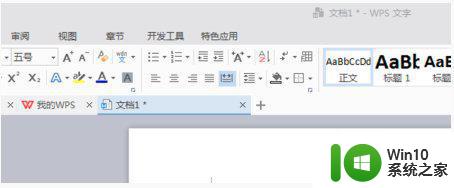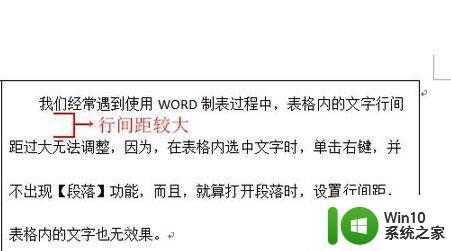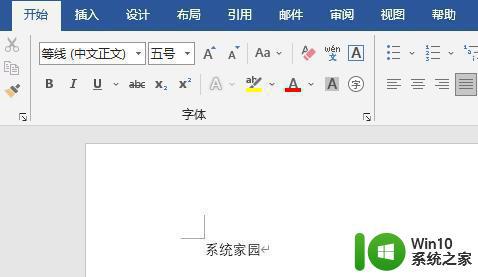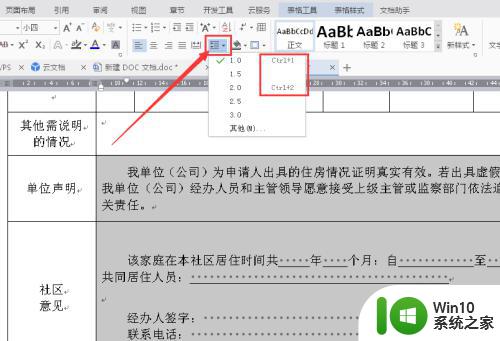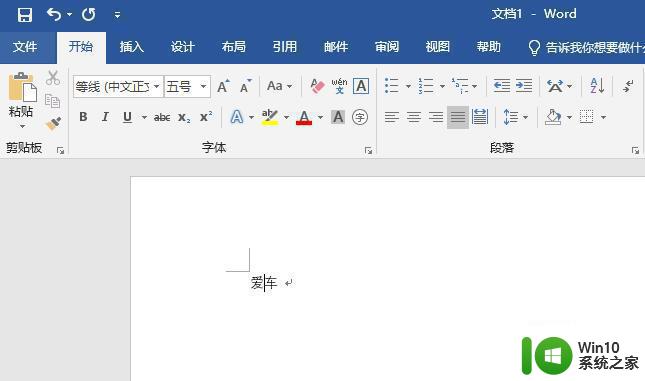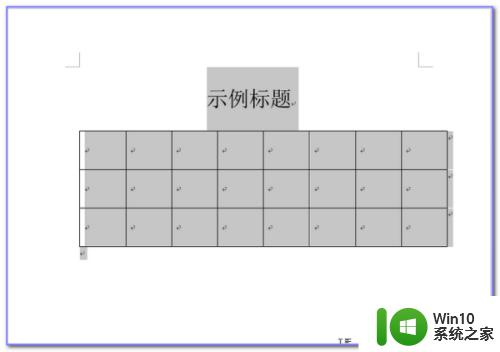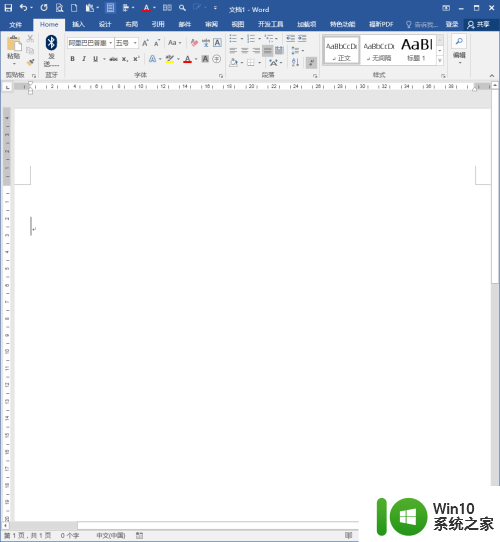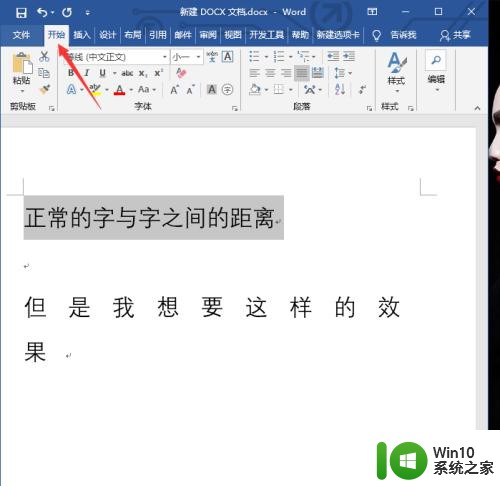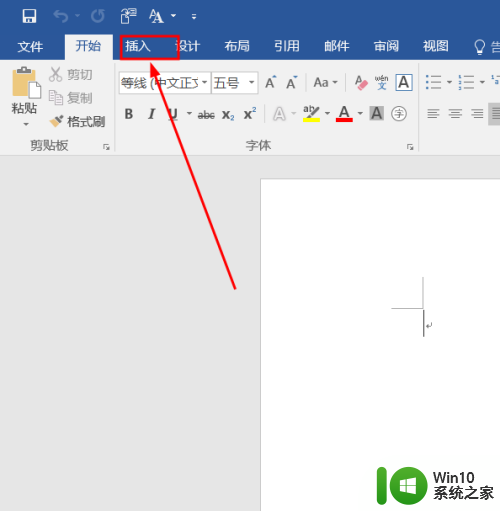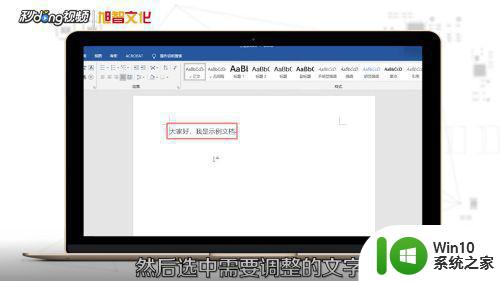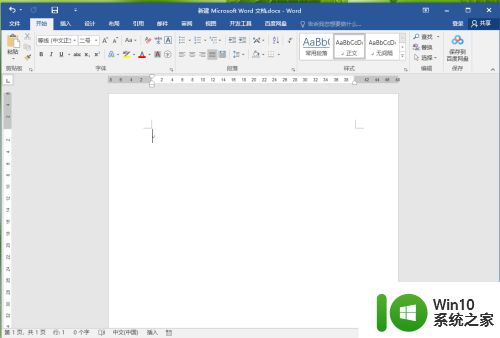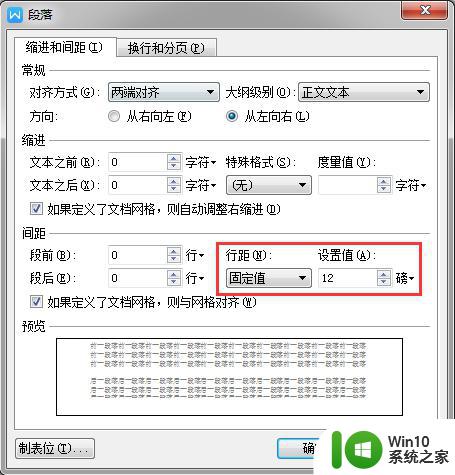word调整行间距的步骤 word行间距设置方法
更新时间:2023-09-29 11:01:02作者:jiang
word调整行间距的步骤,在处理文档格式时,我们经常需要调整行间距以使文章排版更加美观和易读,调整行间距的步骤可以简单概括为:选择所需调整行间距的段落或整篇文章,点击页面布局或格式选项卡,找到行间距选项,选择适当的行距值。行间距设置方法的灵活运用可以使文本更加整洁、舒适,适应不同的排版需求。无论是论文、报告还是日常写作,合适的行间距都能为读者提供更好的阅读体验。下面将详细介绍如何根据具体需求进行行间距调整,以及一些常用的行间距设置方法。
方法如下:
1、首先打开word稳定,在里面输入文字。
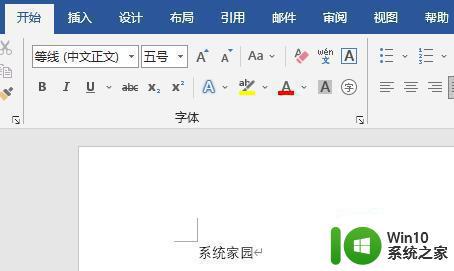
2、然后全选你输入了的文字。
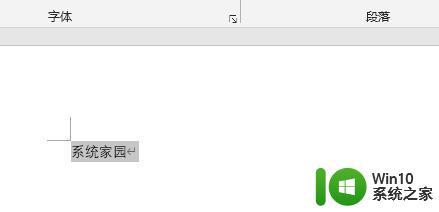
3、然后右击你就可以看到弹出的菜单里面有“行和段落间距”。
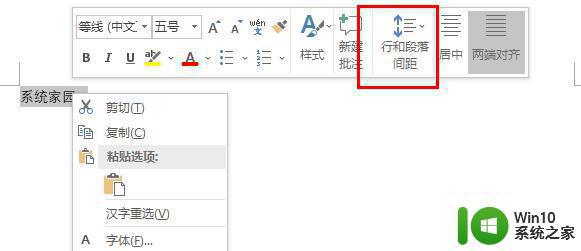
4、最后点击一下你就可以选择里面的功能进行设置了。
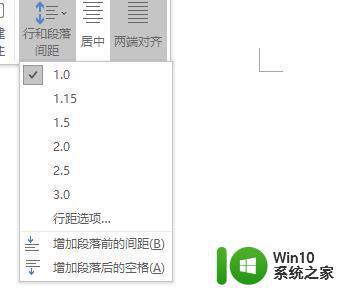
以上就是关于Word调整行间距的步骤的全部内容,如果您遇到类似情况,可以按照小编的方法来解决。